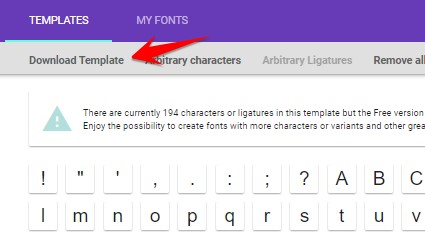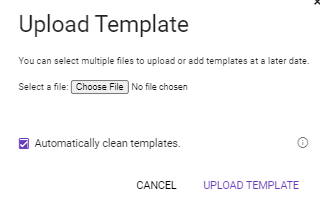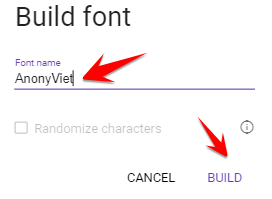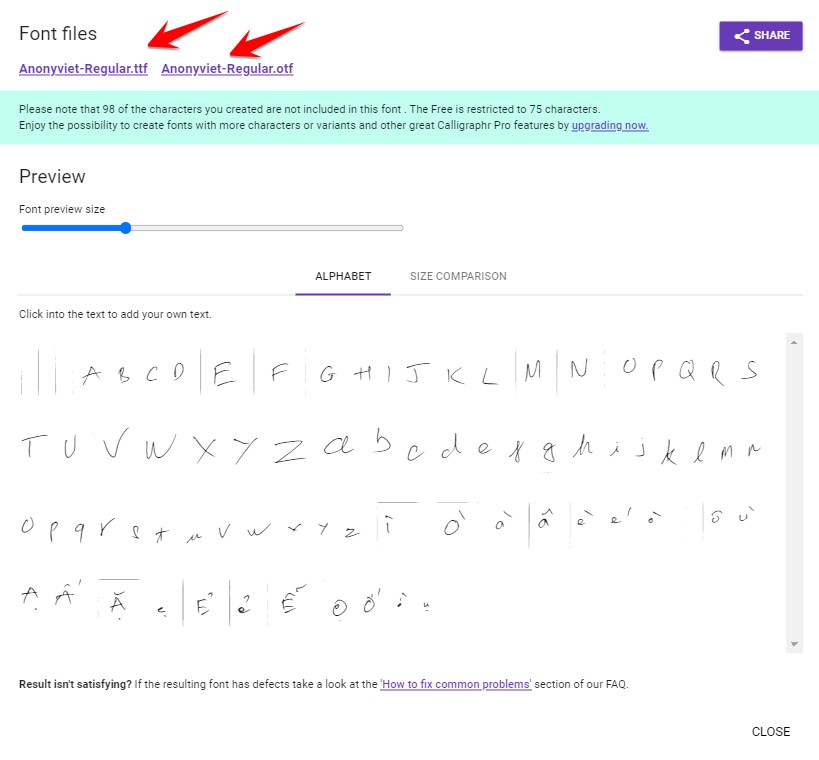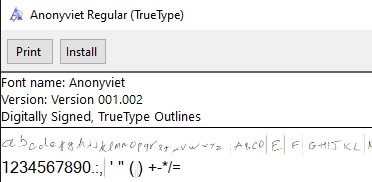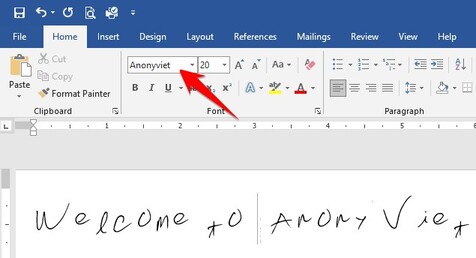Tự tạo Font riêng bằng Chữ Viết tay của bạn
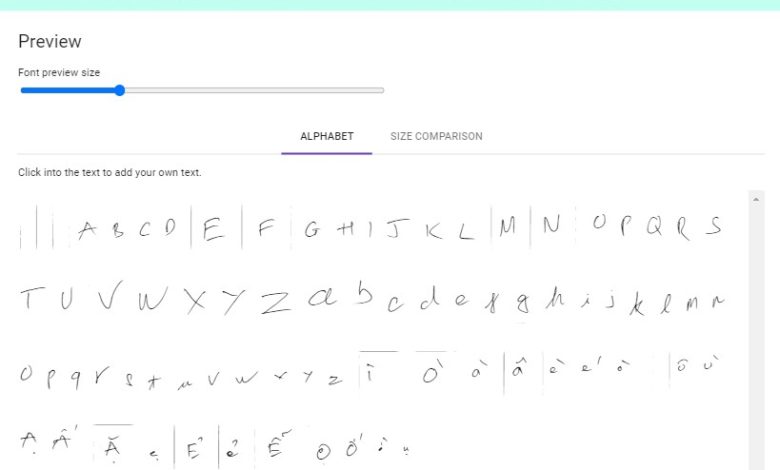
Bạn đã bao giờ muốn biến chữ viết tay của mình thành một font chữ và sử dụng nó trên máy tính của mình chưa? Mình đoán chắc nhiều anh em đã suy nghĩ qua việc này rồi, nhưng lại không biết cách làm. Vậy nên, trong bài viết này, mình sẽ hướng dẫn các bạn biết chữ viết tay của mình thành font chữ riêng trên máy tính nhé. Anh có thể sử dụng font riêng này chép phạt mê luôn đó, nhưng cách này chỉ cần để ý kỹ một chút thì sẽ phát hiện ra ngay, cẩn thận nhé.
Sẽ rất ý nghĩa nếu sử dụng font chữ viết tay của riêng bạn để viết thiệp chúc mừng sinh nhật, thầy cô, cha mẹ hay bất kỳ dịp đặc biệt nào khác. Nhưng anh em nào chữ xấu quá thì cố nắn nót cho chữ đẹp đẹp xíu nhé.
Cách biến chữ viết tay của bạn thành Font riêng
Dưới đây là các bước nhanh chóng để biến chữ viết tay của bạn thành một font chữ miễn phí.
- Truy cập trang web MyScriptFont.com
- Đăng ký tài khoản
- Tải mẫu in xuống
- In mẫu ra giấy
- Điền chữ cái mẫu đó
- Scan hoặc chụp ảnh mẫu đã hoàn thành vào máy tính của bạn
- Tải ảnh lên, đặt tên cho font chữ và chọn định dạng
- Tải font của bạn xuống
- Cài đặt font lên máy tính
- Xong rồi đó, giờ thì sử dụng font chữ viết tay của chính mình thôi nào!
Trang web font chữ viết tay và mẫu miễn phí
Đầu tiên, vào trang web MyScriptFont.com tạo tài khoản. Nhấn Start App để bắt đầu tạo Font với chữ viết riêng.
Bạn Download mẫu điền ký tự Font có thể in được dưới dạng PDF hoặc PNG. Để chọn tiếng Việt, bạn vào Menu Languages kéo xuống chọn Vietnamese, đó nhấn Download Template.
Lựa chọn xong mẫu in rồi thì in nó ra giấy. Nhưng nếu bạn không có máy in, có thể tải xuống điện thoại hoặc máy tính bảng, sau đó dùng bút cảm ứng hoặc dùng ngón tay để vẽ Font riêng cũng đươc. Hơi nguệch ngoạc tí nhưng đó đúng nghĩa là chữ viết tay mà.
Nếu bạn sử dụng máy in thì mình khuyên bạn tốt nhất nên in tầm chục mẫu để thử đi thử lại cho đến khi nào hài lòng.
Điền vào mẫu in
Lưu ý, bạn cần sử dụng bút lông đen nhé. Loại nào đầu mực to to một chút.
Mình thì chỉ có loại bút lông viết bảng trắng 2 đầu như này thôi, nên mình sẽ viết 2 bản. 1 bản đầu to và 1 bản còn lại sử dụng đầu mực nhỏ của bút lông.

Bất kỳ vết mực nào ra ngoài ô vuông quy định sẽ bị cắt bỏ trong bước xử lý font chữ nhé. Nói thật là mình viết cũng 4 bản, khá mỏi tay mới ra thành quả cuối cùng đó, mỏi tay lắm.
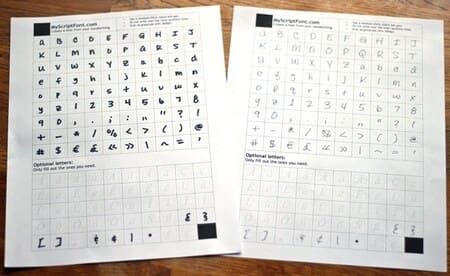
Scan hoặc chụp ảnh mẫu chữ đã điền vào máy tính
Khi bạn đã điền xong mẫu của mình, hãy scan mẫu vào máy tính, mình thì dùng điện thoại chụp hình cho nhanh
Nếu nhà bạn có máy scan, thì chỉ cần cho mẫu thẳng vào máy scan thôi. Còn các thông số thì chỉnh như ảnh dưới là được.
- Black & White
- 300 DPI
- US Letter
- Đặt tên cho font riêng
- Định dạng JPEG
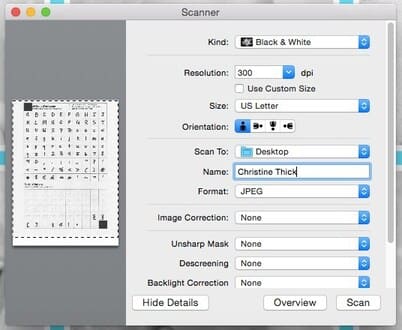
Tải ảnh lên, đặt tên cho font, và chuyển đổi thành font riêng
Sau khi đã có ảnh từng ký tự của font riêng bạn, bạn cần quay lại trang MyScriptFont.com vào Menu My Fonts -> Upload Template để tải file ảnh chữ viết bạn lên và đặt tên phông chữ mà bạn thích.
Up từng tấm ảnh mà bạn viết tay lên.
Sau đó nhấn “Upload Teamplate“.
Chữ viết tay của bạn đã biến thành font
Một lát sau, một màn hình mới sẽ hiển thị bản xem trước của font chữ viết tay của bạn.
Dễ mà, đúng không?
Nếu bạn đã hài lòng rồi thì chọn vào Menu Build Font
Đặt tên cho Font của bạn, mình sẽ để là AnonyViet.
Bây giờ bạn sẽ thấy được bản xem trước Font chữ của mình, xem ra thì chữ mình cũng “không xấu” lắm. Nếu thấy ổn rồi thì nhấn vào tên Font và tải về máy tính thôi.
Bạn có thể dùng thanh kéo chỗ Preview để phóng to lên xem.
Cài đặt font lên máy tính
Sau khi font được tải xuống, bạn cần cài đặt nó lên máy tính để sử dụng.
Còn nếu bạn dùng Windows, thì chỉ cần chuột phải vào font và nhấn “Install”, hoặc double click vào Font chọn Install.
Nếu bạn nào dùng máy Mac thì hãy nhấn đúp chuột vào font chữ và nhấn nút “Install Font” để cài đặt nhé.
Xong rồi đó, giờ bạn có thể mở các phần mềm như Word để thử xem font chữ vừa tạo.
LƯU Ý: Nếu bạn hiện đang mở một chương trình khi cài đặt phông chữ, có thể bạn sẽ cần phải đóng chương trình đó cho đến khi font chữ cài đặt xong để chương trình có thể tải lại các font chữ mới.
Bản free bạn chỉ sử dụng được 75 ký tự, nếu muốn sử dụng đầy đủ bản chữ cái Việt Nam thì bạn cần phải Upgrade lên bản Pro nhé.